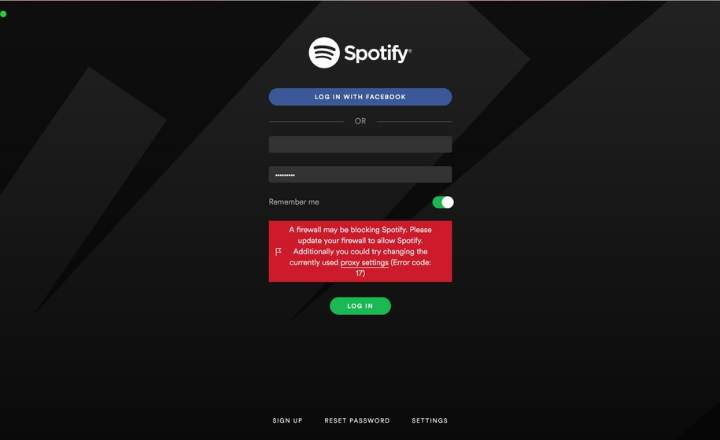Spotify es uno de los servicios de transmisión de música más utilizados en todos los dispositivos. Sin embargo, ¿qué ocurre cuando Spotify no funciona? Para volver a disfrutar de tu música, tendrás que hacer un pequeño trabajo de localización del problema para poder solucionarlo rápidamente.
Causas de que Spotify no funcione
Hay muchas razones por las que Spotify puede no funcionar. Algunas de las más comunes son:
- Problemas de conexión a Internet
- Errores de la aplicación
- Problemas de conexión Bluetooth
- Interrupciones por parte de Spotify
- Falta de actualizaciones
Pasos básicos para solucionar problemas de Spotify
Antes de profundizar en la solución de problemas del servicio de streaming de música, empieza con estos pasos esenciales que pueden resolver una serie de problemas con la aplicación:
- Reinicie el dispositivo: Reiniciar el dispositivo es el primer paso que hay que dar ante cualquier problema con cualquier aplicación de tu dispositivo.
- Reinicia la conexión de Spotify: Una vez reiniciado el dispositivo, abre la aplicación o el servicio de Spotify para ver si el problema persiste.
Si Spotify sigue negándose a cooperar cuando otros sitios web están funcionando, es hora de pasar a otros pasos de solución de problemas.
Cómo solucionar los errores de streaming de Spotify
El error You’re Offline es el más común que ven los usuarios de Spotify dentro de la aplicación. Sin embargo, también puedes ver el mensaje de error Can’t Play the Current Track. Estos problemas son errores de streaming comunes dentro de Spotify y requieren los mismos pasos de solución de problemas.
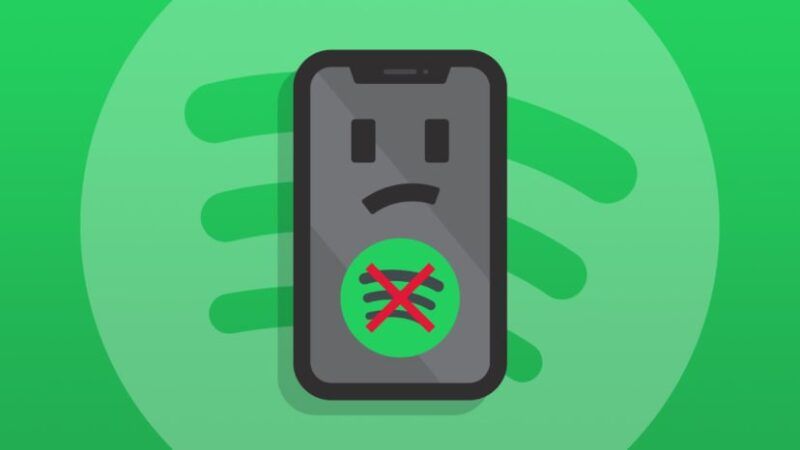
- Comprueba la conexión a Internet. Las conexiones de red defectuosas pueden provocar un error de desconexión. Asegúrate de que estás conectado a Internet y vuelve a iniciar Spotify.
- Comprueba el estado de Spotify. Si Spotify está fuera de servicio para todo el mundo, es posible que veas un error de desconexión. Visita un sitio web como DownDetector para comprobar el estado de Spotify.
También puedes visitar el Twitter del estado de Spotify para ver las actualizaciones en directo.
- Actualiza la aplicación de Spotify. Si tu dispositivo no actualiza las aplicaciones automáticamente, comprueba si Spotify necesita una actualización. A veces, pueden producirse problemas con las versiones antiguas de las aplicaciones debido a errores que las nuevas actualizaciones corrigen.
- Restablece los ajustes de red. Si todo lo demás falla, puede que necesites restablecer los ajustes de red.
Restablecer los ajustes de red elimina todos los ajustes de red de un dispositivo. Aunque el dispositivo debería volver a conectarse automáticamente, guarda tu información de red para restablecerla fácilmente si es necesario.
Cómo arreglar los problemas de sonido de Spotify
¿La música se entrecorta o entra y sale? ¿No oyes ningún sonido procedente del dispositivo, aunque Spotify muestre que se está reproduciendo música? Hay algunos pasos para solucionar estos problemas de sonido.
- Conecta los dispositivos Bluetooth. Comprueba si estás lo suficientemente cerca como para que tus auriculares Bluetooth (o altavoz) se conecten.
- Comprueba que los auriculares no tengan residuos. Comprueba que los auriculares estén limpios. Si hay obstrucciones, esto puede causar un sonido deficiente. Límpialos con un paño suave y vuelve a intentarlo. Si los auriculares están rotos, pueden causar los problemas que experimentas.
- Desactiva la aceleración de hardware. Cuando se utiliza un ordenador, este ajuste se utiliza para ayudar al hardware más débil de un dispositivo a seguir el ritmo de la transmisión. Desactivarlo puede solucionar los problemas de sonido.
- Evita que Spotify reproduzca las canciones al mismo volumen. Si utilizas un ordenador, desactiva la opción Reproducir todas las canciones al mismo volumen. Una vez que desactives la opción, conéctate de nuevo para ver si la calidad del sonido es mejor.
- Desinstala y vuelve a instalar Spotify. Desinstala y vuelve a instalar la aplicación. Una nueva instalación podría arreglar cualquier error desconocido dentro de la aplicación que haya causado los problemas de sonido.
Cómo arreglar las canciones que no se descargan en Spotify
Spotify permite a los usuarios descargar música para escucharla sin conexión.¿No puedes descargar una lista de reproducción o una canción? hay algunas cosas que puedes probar.
Según Spotify, los podcasts y álbumes no están disponibles para su descarga en el escritorio.
- Comprueba la conexión de red. Debes estar conectado a Internet para descargar canciones de Spotify.
- Comprueba la memoria del dispositivo. Si el dispositivo no tiene memoria, Spotify no podrá descargar ninguna canción en él. Elimina las aplicaciones o los datos que no utilices para seguir descargando música.
- Asegúrate de que no tienes más de cinco dispositivos utilizando Spotify. Actualmente, sólo puedes descargar canciones en cinco dispositivos por cuenta de Spotify. Elimina un dispositivo para continuar.
¿Faltan descargas? Debes conectarte y usar Spotify al menos una vez en un periodo de 30 días para mantener tu cuenta Premium activa. Si no lo haces, tus descargas serán eliminadas.
Cómo encontrar una lista de reproducción perdida en Spotify
¿Te falta tu lista de reproducción favorita? Si es así, que no cunda el pánico. En su lugar, prueba estos pasos para solucionar el problema.
- Comprueba tu cuenta. Si tienes varias cuentas de Spotify, es posible que hayas iniciado sesión en la cuenta equivocada. Cierra la sesión, vuelve a iniciarla y localiza tu lista de reproducción.¿Has creado una nueva cuenta vinculándola a Facebook? Si es así, inicia sesión con Facebook para encontrar esa cuenta.
- Recupera una lista de reproducción eliminada. Si has eliminado una lista de reproducción por accidente, puedes recuperarla. Spotify hace una copia de seguridad de las listas de reproducción que creas por si acaso.
¿No estás seguro de tener otra cuenta? Spotify puede ayudarte. Visita su sección de Ayuda para Cuentas para obtener asistencia.
Si no puedes resolver el problema, la causa podría ser un error que está siendo investigado por Spotify. Consulta la comunidad de Problemas en curso de Spotify para obtener actualizaciones.